Windows 11 zawiera wiele dużych lub małych zmian w niektórych atrybutach interfejsu użytkownika systemu operacyjnego. Ale największą zmianą, jaką zauważyliśmy, jest nowe menu Start wraz z lokalizacją ikony Start na pasku zadań. Wielu użytkowników nie polubiło tej funkcji i już zaczęło głośno o niej mówić na różnych forach. A co, jeśli powiemy Ci, że możesz przywrócić klasyczne menu Start z powrotem w systemie Windows 11? Tak, możesz to łatwo zrobić po tej prostej poprawce.
Jak przywrócić klasyczne menu Start z powrotem w systemie Windows 11?
Istnieje bardzo prosty hack rejestru, który może przywrócić klasyczne menu Start na swoje miejsce.
1. Najpierw musisz nacisnąć klawisz Windows+R klucze razem.
2. Gdy pojawi się terminal Run, napisz „regedit” i hit Wejść.

WAŻNY–
Jeśli zmienisz rejestr, nie wiedząc, co robisz, może to trwale zablokować komputer. Sugerujemy więc tworzenie kopii zapasowej za każdym razem, gdy wprowadzasz zmiany w rejestrze.
a. Po otwarciu Edytora rejestru musisz kliknąć „Plik”, a następnie kliknij „Eksport“.
b. Zapisz kopię zapasową w bezpiecznym miejscu.

Jeśli coś pójdzie nie tak, możesz łatwo przywrócić rejestr do pierwotnego stanu.
3. Teraz w lewym panelu przejdź tutaj –
HKEY_CURRENT_USER\Software\Microsoft\Windows\CurrentVersion\Explorer\Advanced
4. Przejdź do prawej strony, kliknij prawym przyciskiem myszy miejsce i kliknij „Nowy>” i kliknij „Wartość DWORD (32-bitowa)“.

5. Następnie nazwij nowy klucz jako „Start_ShowClassicMode“.
6. Po tym, podwójne kliknięcie na konkretnym klawiszu, aby go zmodyfikować.

7. Najpierw wybierz „Szesnastkowy" baza.
8. Następnie ustaw wartość na „1” a potem uderzył Wejść.

Po wykonaniu tej czynności zamknij ekran Edytora rejestru i restart Twój komputer. Po uruchomieniu komputera odzyskasz klasyczne menu Start.
Teraz pozostało tylko przywrócić ikonę Start na pasku zadań.
Jak wyrównać do lewej ikonę Start na pasku zadań?
Klasyczne menu Start jest teraz z powrotem na twoim komputerze z systemem Windows 11.
1. Najpierw naciśnij klawisz Windows+I klucze razem. Spowoduje to otwarcie okna Ustawienia.
2. Teraz kliknij „Personalizacja” ustawienia.
3. Następnie po lewej stronie kliknij „pasek zadań“.
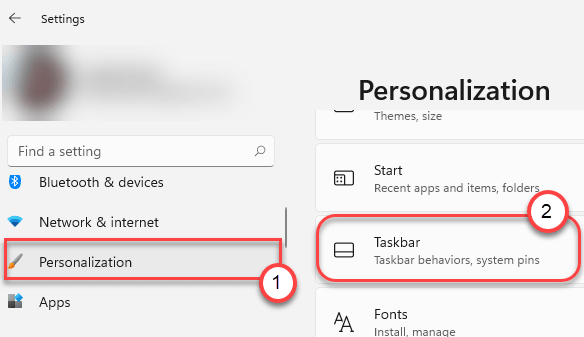
4. Po prawej stronie przewiń w dół do „Zachowania paska zadań" Sekcja.
5. kliknij na rozwijaną listę ‘Wyrównanie paska zadań‘. Następnie wybierz „Lewo” z listy rozwijanej.

Spowoduje to wyrównanie do lewej menu Start, do którego jesteś przyzwyczajony. Zamknij ekran Ustawienia na swoim komputerze.

